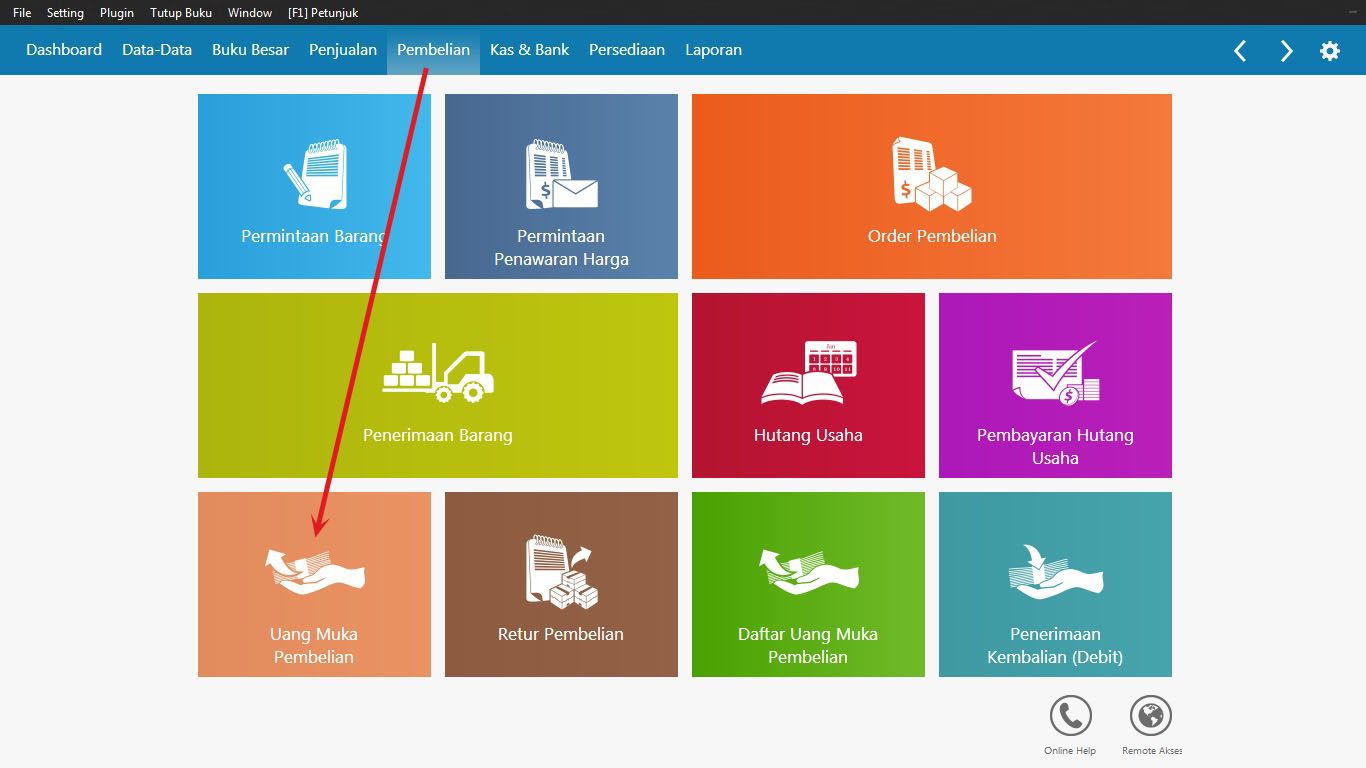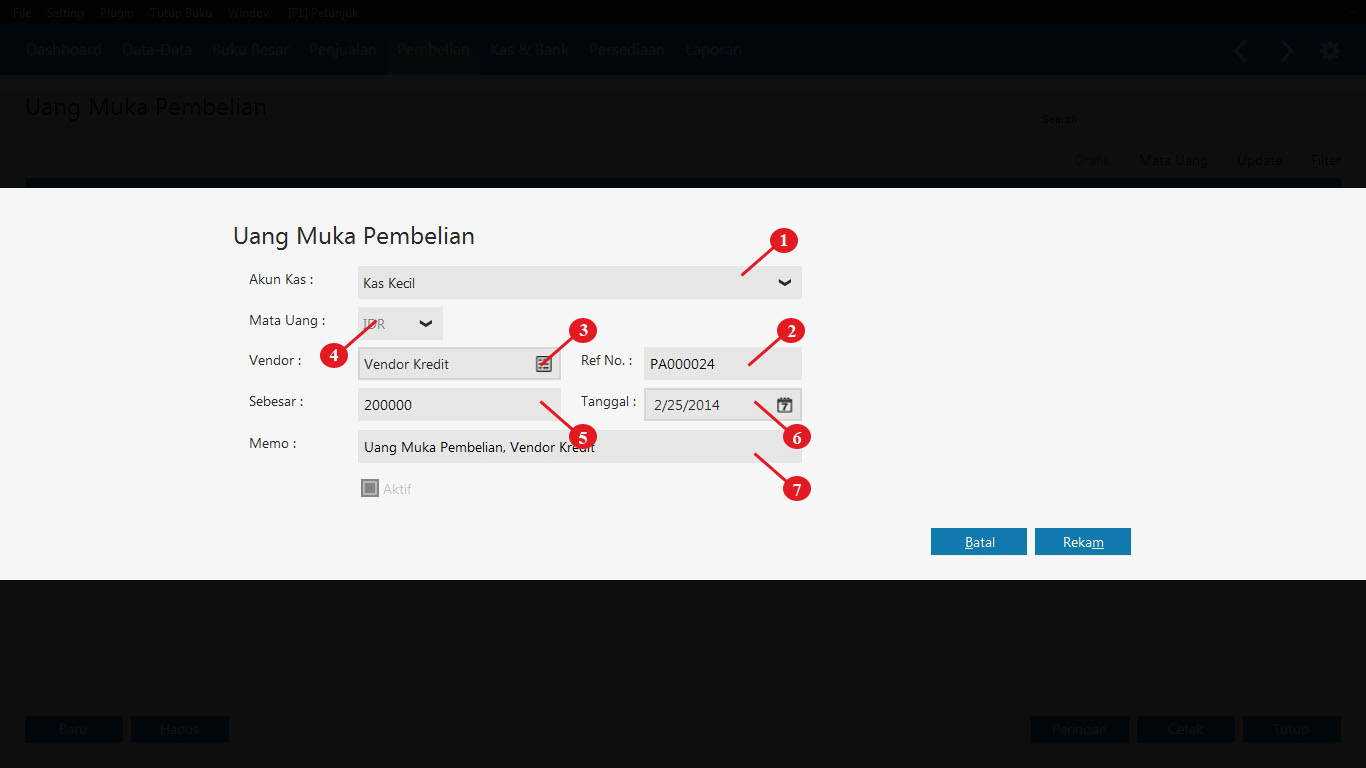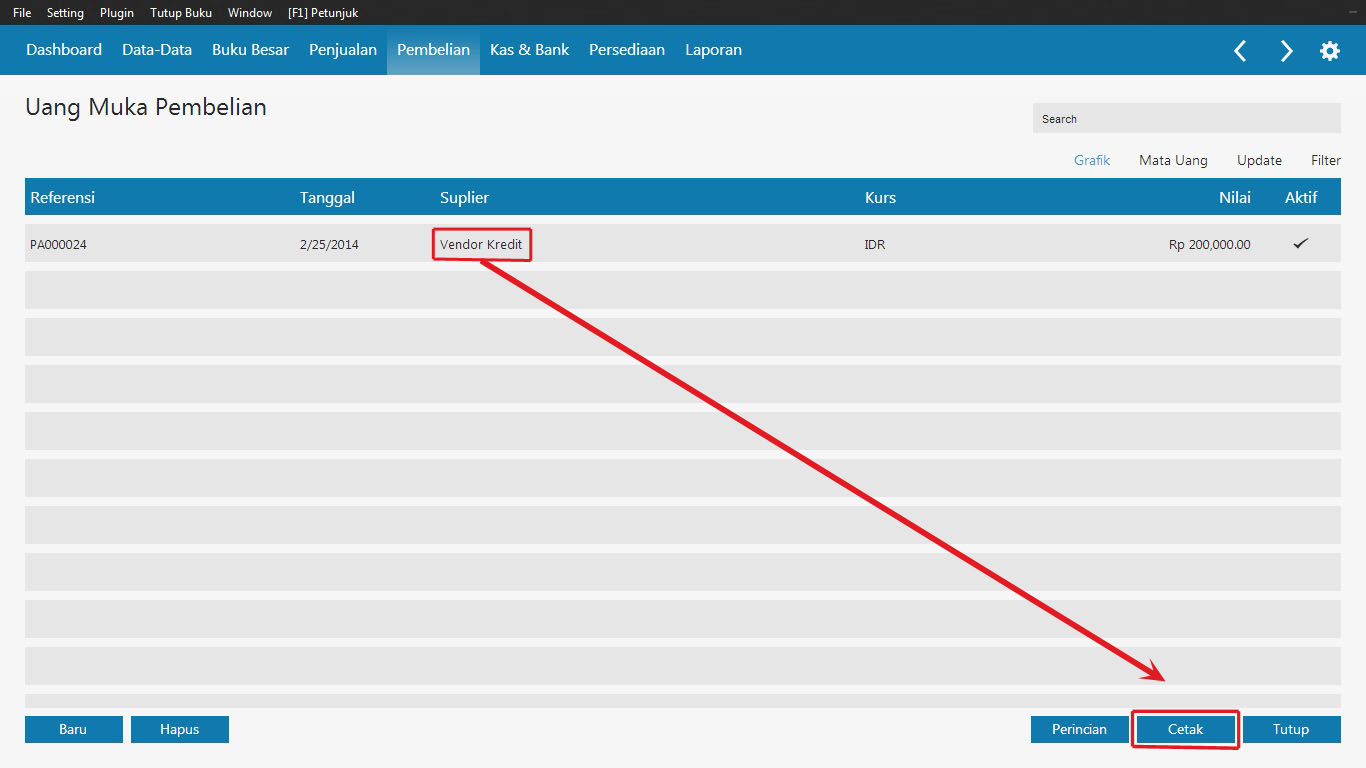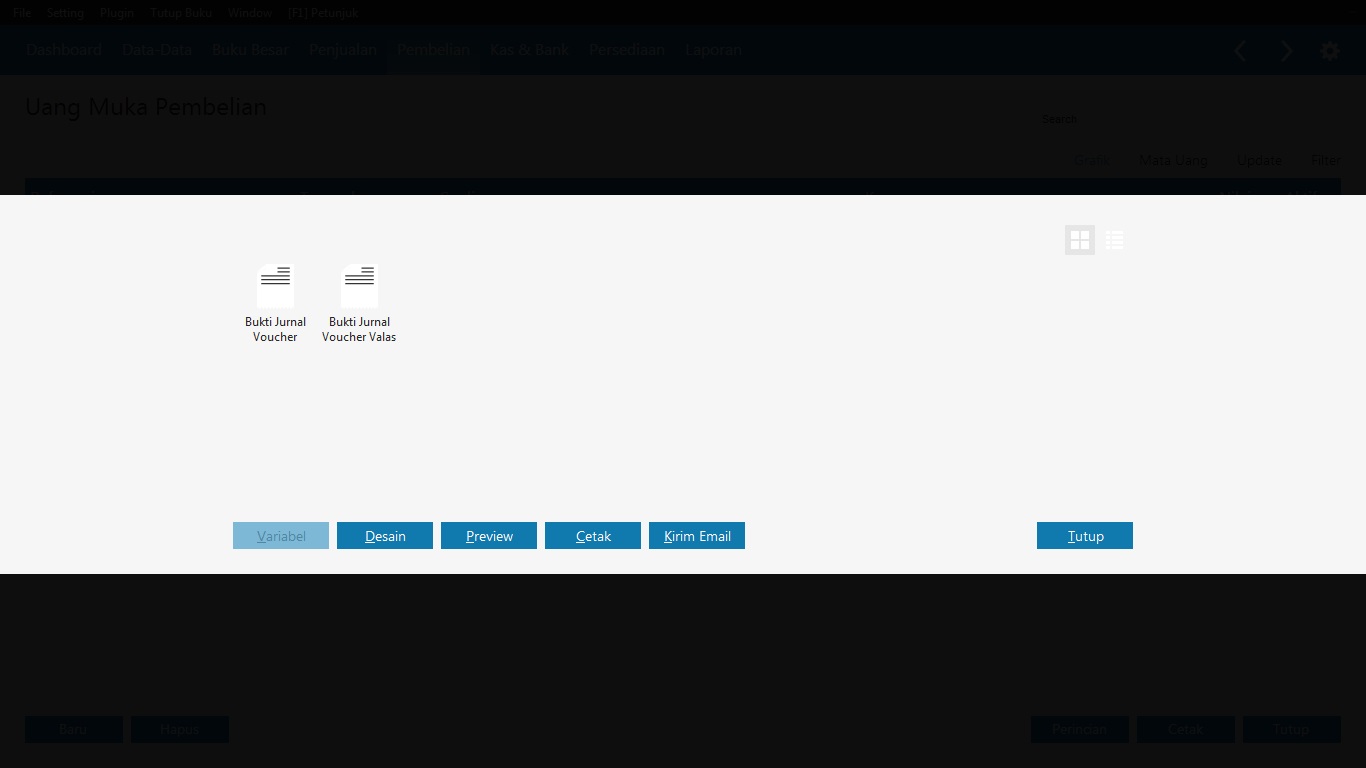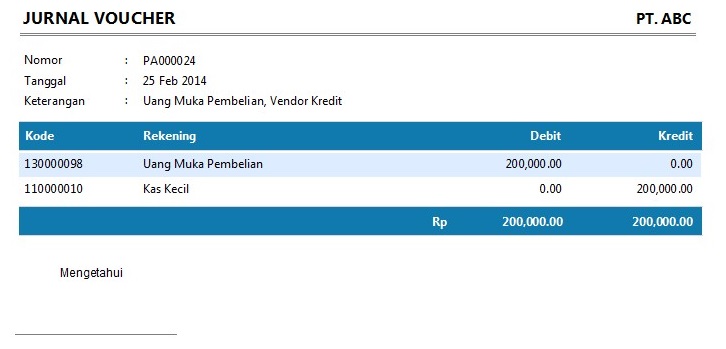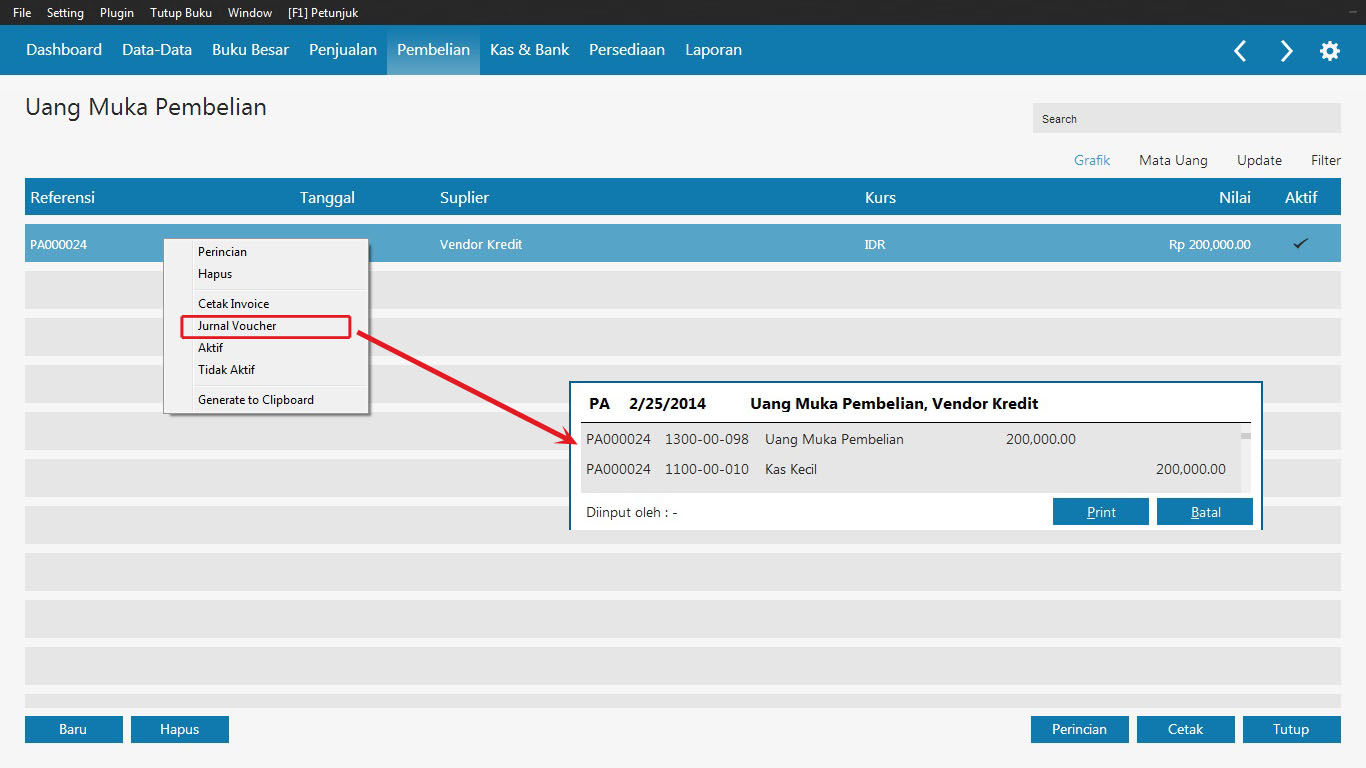Knowledgebase
|
Uang Muka Pembelian
Dipos oleh Agung Putra Kusuma pada 05 March 2014 08:45 AM
|
|
|
Mencatat Transaksi Uang Muka Pembelian Berikut langkah-langkah untuk mencatat Uang Muka Pembelian 1. Klik Modul Pembelian> Uang Muka Pembelian 2. Setelah itu akan muncul daftar uang muka pembelian, klik Baru untuk menginput Uang Muka Pembelian
3. Pada tampilan form isian Uang Muka Pembelian, isi data-data yang diperlukan sesuai dengan petunjuk yang ada dalam gambar di bawah ini:
Keterangan Gambar:
setelah transaksi direkam akan tampil daftar uang muka pembelian yang telah diinput.
Jika ingin mencetak jurnal voucher klik pada salah satu baris transaksi kemudian klik tombol cetak.
jika ingin melihat jurnal uang muka pembelian yang terbentuk, klik kanan> jurnal voucher
| |
|
|